راهنمای جامع ساخت و طراحی سایت با وردپرس
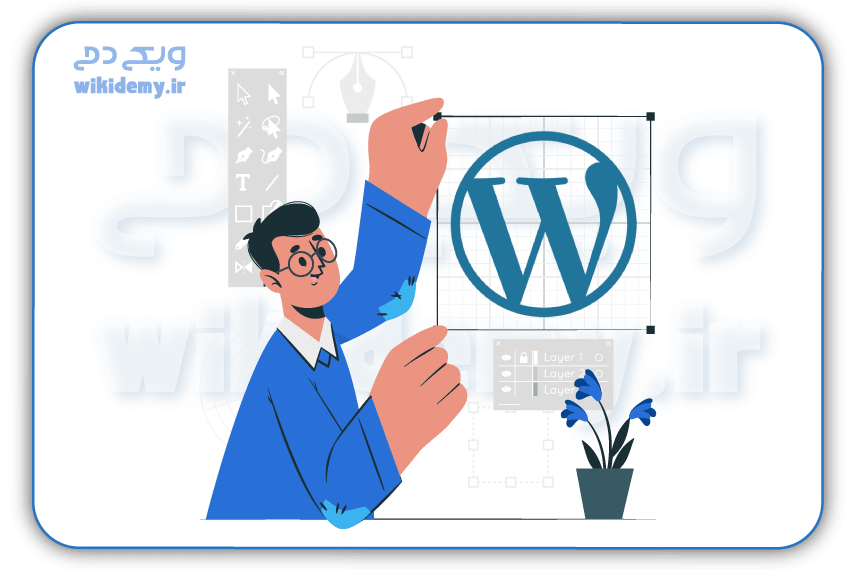
عناوین مطالب
Toggleاشتن و طراحی یک وب سایت در دنیای امروز برای هر کسب و کاری به یک ضرورت تبدیل شده. به دلیل فراگیر بودن اینترنت و رونق تجارت آنلاین، بیشتر مردم ترجیح میدن در اینترنت به دنبال خدمات مورد نیازشون بگردن و اگر نتونن شما و کسب و کارتون را در این فضا پیدا کنن حتما به سراغ رقباتون میرن. اما سفارش ساخت سایت ممکنه هزینه های زیادی داشته باشه! شاید بهتر باشه خودتون دست به کار شین و یک وب سایت برای خودتون طراحی کنین! در این مقاله به طور کامل طراحی سایت با وردپرس را به شما آموزش می دهیم.
ما در این بخش هم آموزش ساخت و طراحی سایت وردپرسی را قرار داده ایم و هم اینکه امکانی را فراهم کردهایم تا در صورت نیاز و تمایل شما، متخصصان حرفه ای ما در ویکی دمی طراحی سایت حرفه ای را انجام دهند
البته ممکنه تصور ساخت یک وب سایت برای خودتون یکم سخت و پیچیده باشه! حتی ممکنه به نظرتون این کار برای کسی که توسعه دهنده وب نیست یا هیچ تجربه ای در طراحی وب نداره کاملا غیر ممکن باشه. خب من یه خبر خوب براتون دارم، یک نرم افزاری وجود داره که به سادگی میشه ازش استفاده کرد و تقریبا هر کسی با کمک این نرم افزار میتونه یک وب سایت حرفه ای یا یک وبلاگ برای کسب و کارش بسازه. بله! اسم این نرم افزار وردپرس هست. با من همراه باشین تا آموزش ساخت سایت با وردپرس را براتون توضیح بدم که چطور با استفاده از وردپرس می تونین به راحتی یک وب سایت برای خودتون طراحی کنین و به سادگی مدیریتش کنین.
بعد از اتمام این مقاله، برای اینکه سایت وردپرسی شما رتبه های خوبی در گوگل کسب کند، بهتون پیشنهاد می کنم مقاله آموزش سئو وردپرس را مطالعه کنید.
وردپرس چیست؟
وردپرس یک سیستم مدیریت محتواست (CMS) که به شما امکان میزبانی و ساخت یک وب سایت را میده. سیستم های مدیریت محتوا مثل وردپرس، یک نرم افزار تحت وب هستن که امکان مدیریت یک وب سایت و محتوای وب رو برای کسانی که با زبان های طراحی و توسعه وب آشنایی ندارن فراهم میکنن. اما چطور؟
مقاله امروز ویکی دمی یک راهنمای جامع برای آموزش ساخت سایت با وردپرس است که به صورت مرحله به مرحله بهتون آموزش میده که وب سایت وردپرسی خودتون را بسازین و کنار این دستورالعمل ها، یک لیست از نکاتی که برای کار با وردپرس بهشون نیاز دارین را هم براتون آماده کرده است. اما قبل از همه این کارها باید به یک سوال جواب بدیم، سوالی که معمولا همه کسانی که میخواهند کار با وردپرس را شروع کنن براشون پیش میاد: چه تفاوتی بین WordPress.com و WordPress.org وجود داره؟
تفاوت WordPress.com و WordPress.org
WordPress.com و WordPress.org هر دو از سرویس های وردپرس هستن. WordPress.org به عنوان یک پلتفرم وبلاگ نویسی آغاز به کار کرد و در حال حاضر تکمیل شده و فراتر از یک وبلاگ نویسی ساده است. این سرویس هیچ محدودیتی نداره و این امکان را بهتون میده که به راحتی یک سایت کامل بسازین. اما برای اینکه بتونین از این سرویس استفاده کنین باید هاست و دامنه لازم را خریداری کرده باشین. در این پلتفرم می تونین از افزونه ها و برنامه های رایگان و پولی استفاده کنین و به راحتی روی وب سایت تون نصب کنین و همچنین وب سایت تون را همونطور که میخواهید طرحی و سفارشی سازی کنین. برای تحلیل و ارزیابی سایت هم می تونین از ابزارهای تحلیلی مثل گوگل آنالیتیکس استفاده کنین.
اما wordpress.com به شما اجازه میده بدون نیاز به هاست و دامنه خیلی سریع یک وبلاگ ایجاد کنین. در این پلتفرم شما نمی تونین قالب های موردنظرتون را روی سایت بارگذاری کنین و باید از قالب های رایگان در وردپرس استفاده کنین. علاوه بر این امکان سفارشی سازی برای ویرایش قالب ها هم محدوده. برای تحلیل وبلاگ تون می تونین از ابزار تحلیلگر خود پلتفرم استفاده کنین و اجازه استفاده از ابزارهای دیگه مثل گوگل آنالیتیکس را ندارین.
خوب حالا که تفاوت این دو سرویس را متوجه شدین می تونیم مزایا و معایب این دو را بررسی کنیم تا با توجه به نوع کسب و کارتون بهترین پلتفرم را انتخاب کنین.
WordPress.org می تونه سرویس ایده آل شما باشه اگر بخواهید کاملا کنترل وب سایت تون را داشته باشین و اون را مدیریت کنین. درسته که این سرویس رایگانه اما شما مجبورین که هزینه های دیگه ای که برای نگهداری یک سایت لازمه را پرداخت کنین. شما باید دامنه موردنظرتون را خریداری کنین، افزونه های موردنیاز را آپلود و نصب کنین، کد سایت را ویرایش کنین و امنیت وب سایت تون را مدیریت کنین.
WordPress.com برای شما مناسبه اگر به دنبال یک کار راحت هستین. با استفاده از این پلتفرم دیگه نیازی نیست خودتون سرور را مدیریت کنین یا بابت میزبانی سایت (هاست) هزینه ای پرداخت کنین و یا بخواهید دامنه ای برای وب سایت تون بخرین. WordPress.com یک نسخه رایگان و یک نسخه پولی داره و اگر از نسخه رایگان استفاده کنین نمی تونین هر قالب سایت و یا افزونه ای را آپلود کنین اما با پرداخت و خرید نسخه پریمیوم می تونین از امکانات بیشتری استفاده کنین و کنترل بیشتری روی سایت یا وبلاگ تون داشته باشین.
توجه داشته باشید که شما با استفاده از سایت های اصلی وردپرسی به صورت کامل میتوانید سایت خود را طراحی کنید بدون هیچ محدودیتی. این سایت ها به شما تمامی امکانات لازم را میدهند و این شما هستید که با انتخاب پلن مورد نیاز مشخص میکنید که برای طراحی سایت وردپرسی خود به چه امکاناتی نیاز دارید و چه پلنی را انتخاب میکنید.
آموزش ساخت و طراحی سایت با وردپرس برای مبتدی ها
برای اینکه بتونین وب سایت موردعلاقه تون را با وردپرس طراحی کنید و بسازید چندین راه وجود داره. معمولا کار کردن با وردپرس برای کاربران خیلی ساده است هرچند اگر کاملاً تازه کار باشین ممکنه شروع کار کمی براتون نگران کننده باشه، به همین دلیل در این مقاله ویکی دمی تصمیم دارم بهتون آموزش ساخت سایت با وردپرس را بدهم ، پس اصلا نگران هیچ چیزی نباشین.
چطور یک وب سایت وردپرسی بسازیم
وردپرس یکی از محبوبترین CMS هاست که امروزه کاربرد زیادی داره. سهولت استفاده و تطبیق پذیری این پلتفرم به کاربران و صاحبان مشاغل اجازه میده که وب سایت هایی ایجاد کنن که نیازهاشون را برطرف کنه. با آموزش راه اندازی سایت با وردپرس، همراه من باشین تا وب سایت مورد نیازتون را به راحتی بسازین و از آن استفاده کنین.
۱.یکی از پلن های وردپرس را انتخاب کنین
برای شروع به کار با ساخت سایت با وردپرس، باید پلن موردنظرتون را انتخاب کنین. همونطور که قبلا اشاره کردم اگر از wordpress.org استفاده کنین فقط یک گزینه دارین که همون پلن رایگان هست، هرچند در ادامه باید دامنه، هاست، افزونه ها و موارد مرتبط دیگه را خریداری کنین. اما اگر بخواهیم از wordpress.com استفاده کنیم باید یکی از پنچ پلنی که ارائه شده را انتخاب کنیم:

تفاوت اصلی این پلن ها شامل هزینه ماهانه، نوع سفارشی سازی و همچنین دسترسی به ابزارهای بازاریابی میشه.
همانطور که در بالا به شما گفتیم، میتوانید بر حسب نیاز خود یکی از پلن هارا انتخاب کنید. همچنین میتوانید از تمامی پلاگین های دیگر نیز که در مخزن وردپرس قرار داده شده اند هم استفاده نمایید.[irp posts=”4499″ name=”قیمت سئو : تعرفه سئو به همراه انجام بهینه سازی سئو”]
۲.نام دامنه و ارائه دهنده هاست خود را انتخاب کنین
تنظیمات مربوط به نام دامنه و ارائه دهنده هاست در وردپرس معمولا به طور همزمان در همان فرآیند ایجاد وب سایت اتفاق میفته. قبل از اینکه سراغ این تنظیمات بریم، تفاوت بین دامنه و هاست را براتون توضیح میدم.
شما بدون داشتن دامنه نمیتوانید فرایند طراحی ساتی خود را انجام دهید. برای هر سایتی ، یک دامین که نمایانگر اسم و هویت آن سایت است نیاز دارید.
برای اینکه بتونین معنی دامنه را درک کنین به آدرس خونتون فکر کنین. سایت شما هم مثل خونتون باید یک آدرسی داشته باشه تا بازدیدکنندگان بتونن وب سایت شما را در اینترنت پیدا کنن. اما هاست در واقع فضایی هست که وب سایت شما در اون ذخیره میشه. خوب پس دامنه، آدرس خانه و هاست، خود خانه شماست و احتمالا فایل ها یا صفحات هم می تونن مبلمان خانه شما باشن. اسم دامنه باید چیزی شبیه به www.example.com باشه. و برای هاست هم می تونین از سرویس های ارائه دهنده هاست وردپرس مثل WP Engine و Kinsta استفاده کنین.

همونطور که قبلاً گفتم اگر بخواهید از سرویس wordoress.org استفاده کنین، باید دامنه و هاست خودتون را از شرکت های دیگه خریداری کنین. WordPress.com بهتون اجازه میده با توجه به پلنی که انتخاب کردین تصمیم بگیرین که یک دامنه دلخواه داشته باشین یا نه اما برای هاست به هرحال باید به یک شرکت ارائه دهنده هاست مراجعه کنین. صدها شرکت میزبانی و ارائه دهنده هاست، هست که می تونین ازشون فضای موردنیازتون را خریداری کنین، شرکت هایی مثل GoDaddy یا Bluehost. برای انتخاب شرکتی که هاست ارائه میده خیلی دقت کنین بخاطراینکه سرعت، امنیت و قابلیت اطمینان سایت شما به این هاست بستگی داره. شما می تونین هر شرکتی را برای خرید سرویس هاست تون انتخاب کنین، فقط حتما بررسی کنین که هاست انتخابی شما موارد زیر را پشتیبانی کنه:
- PHP نسخه 7.3 و بالاتر
- MySQL نسخه 5.6 و بالاتر یا MariaDB نسخه 10.1 و بالاتر
- پشتیبانی HTTPS
در صورتی که تازه شروع به کار با wordpress.com کردین، و از قبل، دامنه موردنظرتون را از یک شرکت دیگه خریدید، نگران این نباشید که مشکلی برای کار با وردپرس پیش میاد، شما به راحتی می تونین دامنه تون را به وردپرس منتقل کنین.
خوب تو این مقاله من فرض می کنم که شما دامنه و هاست ندارین و در ادامه بهتون میگم که چطور به ساخت سایت با وردپرس بپردازید، حال از Bluehost برای میزبانی (هاست) سایت تون استفاده کنین که برای شروع، به سایت www.bluehost.com برید و روی Get Started کلیک کنین.

با کلیک بر روی Get Started، به صفحه لیست قیمت های بلوهاست هدایت میشین تا بتونین از بین 4 پلن متفاوت یکی رو انتخاب کنین:

وقتی که یکی از پلن ها را انتخاب کنین و روی Select کلیک کنین، صفحه دیگه ای براتون باز میشه که بتونین اسم دامنه را وارد کنین یا یک نام جدید دامنه انتخاب کنین:

بعد از انتخاب نام دامنه، به صفحه حساب شخصی تون هدایت میشین که باید اطلاعات شخصی و اطلاعات حساب بانکی تون را کامل کنین که بتونین خریدتون را انجام بدید.
شما نمیتوانید دامنه های ایرانی را به سایت wordpress.com منتقل کنید یعنی دامنه های ir زیرا که این دامنه های محلی هستند و نمایندگی آن در nic انجام میشود پس در اینجا نه می توانید دامنه ir خرید کنید و نه میتوانید آن را به ساتی wordpress.com منتقل کنید تا بتوانید فرایند طراحی سایت وردپرسی خود را روی آن پیاده سازی کنید.

بعد از تایید حساب کاربری و خرید دامنه به صفحه داشبورد میزبان دسترسی دارین، جایی که می تونین وردپرس را نصب کنین و به راه اندازی وب سایت تون ادامه بدین. البته به دلیل اینکه ما در ایران نمی تونیم از حساب مستر یا ویزا استفاده کنیم می تونین به وب سایت شرکت های ایرانی که خدمات مشابه را ارائه میدن مراجعه کنین.
تمامی اطلاعات شخصی و بانکی شما پیش ساتی وردپرس به صورت محرمانه نگهداری میشود پس به هیچ عنوان نگرا اطلاعات خود نباشید.
به صورت کلی اگر برای طراحی سایت وردپرسی خود از این سایت استفاده میکنید نیازی نیست نگران امنیت اطلاعات خود و کاربرانتان باید اما اگر به صورت مستقل و بدون این سایت در حال سایخت یک سایت هستید، حتما از پلاگین های امنیتی استفاده کنید.
۳.وردپرس را نصب کنین
اگر از یک سرویس هاستینگ خارج از وردپرس استفاده می کنین باید برای اتصال دامنه به وب سایت تون، CMS را نصب کنین. این دفعه از GoDaddy به عنوان مثال استفاده می کنم. (نگران نباشید هر سرویس هاستینگی که استفاده کنین یک مسیر مشابه را باید طی کنین). برای شروع باید یک حساب کاربری در GoDaddy بسازید و لاگین کنید، ابتدا روی کلید Web Hosting و سپس در مرحله بعد، روی Manage کلیک کنین. در ادامه به یک صفحه هدایت میشین که جزئیات حساب کاربری شما را نمایش میده:

در این صفحه اسکرول کنین و پایین برین تا در زیر Option $ Setting، برنامه های محبوب یا Popular Apps را ببینید. در این قسمت روی برنامه WordPress کلیک کنین:

بعد از نصب WordPress، باید به چند تا سوال در رابطه با دامنه ای که میخواهید استفاده کنید، دایرکتوری که میخواهید وردپرس را نصب کنید و اطلاعات ادمین، پاسخ بدید. بعد از گذشت حدود 24 ساعت، وب سایت شما به حساب هاست شما متصل میشه و GoDaddy یک تاییدیه از طریق ایمیل به شما ارسال میکنه.
خوب الان دیگه تنظیمات دامنه انجام شده و وردپرس هم نصب شده، در ادامه باید Primary Domain یا دامنه اصلی رو هم در وردپرس مشخص کنیم تا وقتی بازدیدکنندگان آدرس سایت شما را جستجو میکنن بتونن وب سایت شما را مشاهده کنن. برای اینکار در پنل وردپرس به My Site برین و روی Domains کلیک کنین. دامنه سفارشی موردنظرتون که قراره دامنه اصلی باشه رو انتخاب کنین. شاید تعداد مراحل برای راه اندازی سایت با وردپری ابتدا پیچیده به نظر برسد اما اگر هر مرحله را همگام به این مقاله طی کنید میبینید که راه اندازی سایت با وردپرس واقعا کار سختی نیست.

و بعد روی Make Primary کلیک کنین.

با کلیک بر روی کلید Update Primary Domain تایید کنید که میخواهید دامنه موردنظر دامنه اصلی سایت شما باشه.

و در نهایت وقتی بتونین یک کادر سبز رنگ با عنوان Primary Domain را کنار دامنه موردنظرتون ببینین معنیش اینه که به روز رسانی موفقیت آمیز بوده.
اگر به صورت مستقل و روی هاستی دیگری در حال طراحی هستید حتما برای نصب وردپرس مقاله آموزش نصب وردپرس را مطالعه کنید.

توجه داشته باشین که اگر از یک سرویس میزبانی مدیریت شده وردپرس مثل WP Engine یا Kinsta استفاده کنید، دیگه نیازی به طی کردن این فرآیند ندارین، بخاطر اینکه این سرویس ها به طور خاص برای وردپرس طراحی شدن و این کارها را برای شما انجام میدن. [irp posts=”3154″ name=”راهکارهای سئو و بهترین تکنیک های سئو در سال 2019″]
۴.آموزش ساخت سایت با وردپرس با انتحاب قالب
در ادامه آموزش ساخت و طراحی سایت با وردپرس، به یه قالب نیاز دارید که سایتتون را خاص کنید. این قالب ها شامل تعداد زیادی طرح، استایل های قالب بندی، رنگ، فونت و سایر گزینه های تصویری هستن. وردپرس به صورت پیش فرض از یک قالب ساده استفاده می کنه که خوب می تونین همین قالب را نگه دارین اما ممکنه بازدیدکنندگان سایت شما خیلی خوششون نیاد و تحت تاثیر قرار نگیرن. یک قالب خاص وردپرس که مخصوص وب سایت شما باشه، حالا چه رایگان و چه پولی، باعث میشه وب سایت شما برای پرسوناهای خریدار جذاب باشه و علاوه بر این می تونه خیال شما را راحت کنه که یک وب سایت حرفه ای دارین.
مشابه طیف گسترده ای از ارائه دهندگان سرویس میزبانی که در دسترس هستن، صدها قالب و طرح هم برای وب سایت های وردپرسی وجود دارند که میتونید انتخاب کنید. می تونین طرح های زیادی متناسب با مشاغل مختلف پیدا کنین، به عنوان مثال یک قالب برای سایت تجارت الکترونیکی، سایت پورتفولیو (نمونه کار)، وبلاگ و خیلی موضوعات دیگه. اگر هم نتونستین طرح موردعلاقه تون یا متناسب با کسب و کارتون را پیدا کنین با استفاده از ابزارهایی شبیه به elementor.com یک طرح مخصوص برای وب سایت خودتون بسازین.
برای پیدا کردن قالب مناسب در WordPress.org به داشبورد ادمین (مدیریت) پنل تون برید و سپس روی Appearance و بعد بر روی Themes کلیک کنید. در ادامه به یک صفحه ای هدایت می شید که به تمامی طرح ها دسترسی دارید و می تونین مورد خاصی که تو ذهن تون دارین را اینجا جستجو کنین:

هر وقت قالب مناسب را پیدا کردین فقط کافیه اون را Install (نصب) کنین و شروع کنین به تغییر دادن قالب، اضافه کردن محتواها، پست ها و صفحات. هر قالب خاص، مراحل مورد نیاز خودش را در این فرآیند تطبیق با محتوای شما داره، بنابراین بهتره مراحل هر قالب را با دقت دنبال کنین. همه وب سایت هایی که این قالب ها را ارائه میدن، اطلاعات خوبی در رابطه با مراحلی که برای نصب باید طی کنین هم در اختیارتون قرار میدن.
همچنین شما میتوانید از قالب هایی که در سایت های ایرانی به فروش میرسد نیز استفاده نمایید مثلا قاالبی از ساتی های راست چین و یا ژاکت خریداری نمایید و آن را در. سایت وردپرس نصب نمایید. همچنین میتوانید از وردپرس نسخه فارسی نیز استفاده نمایید تا بتوانید به راحتی پنل این سیستم مدیریت محتوا را مدیریت کنید.
۵.آموزش راه اندازی با وردپرس با اضافه کردن پست ها و صفحات
وقتی که محتواتون را به وب سایت اضافه می کنین، به صورت پست و صفحه نمایش داده میشه. پست ها (یا صفحات پویا) معمولا در وبلاگ ها استفاده می شن و در این نوع قالب ها به طور خودکار جدیدترین محتوا در بالای صفحه نمایش داده میشه. عموما صفحات، استاتیک هستن و به خاطر همین، محتوای اضافه شده همیشه در جای خودش باقی میمونه و برای مشاغل مختلف نیز مناسب می باشند. حال باید تصمیم بگیرین که میخواهید با پست یا صفحات، وب سایت خودتون را بسازید و سپس شروع به کار کنین.
برای افزودن یک پست به وب سایت تون، به پنل ادمین برین و روی Posts کلیک کنین و بعد گزینه Add New را انتخاب کنین. می تونین یک عنوان برای پست تون انتخاب کنین، عکس اضافه کنین و یا اینکه فرمت پست را تغییر بدین.

برای اینکه بتونین این تغییرات را به صورت پیش نویس ذخیره کنین روی Save Draft کلیک کنین و اگر میخواهید بلافاصله پست را منتشر کنین روی Publish کلیک کنین.
اگر هم تصمیم دارین که یک صفحه به وب سایت تون اضافه کنین با یک فرآیند مشابه افزودن پست سرو کار دارین. در پنل مدیریتی یا همون ادمین روی Pages کلیک کنین و در ادامه گزینه Add New را انتخاب کنین.

ابتدا یک عنوان برای صفحه تون تعریف کنین و در مرحله بعد می تونین عکس، فیلم های Embed و محتوا را به صفحه اضافه کنین. برای اضافه کردن هرچند صفحه که نیاز دارین همین مراحل را دنبال کنین.

حواستون باشه که در انتها فراموش نکنین روی کلید Publish و یا Save Draft کلیک کنین وگرنه تغییرات تون ذخیره نمیشن.
۶.وب سایت تون را شخصی تر کنین
چندین راه برای اینکه بتونین وب سایت تون را شخصی تر و خاص تر کنین وجود داره. با آموزش ساخت سایت با وردپرس همراه من باشید، تا چند مورد را با هم بررسی کنیم:
ابتدا در صفحه ادمین وردپرس، و در زیر تب Setting، صفحات استاتیک یا داینامیک موردنظرتون را ایجاد کنین.
اگر از اون دسته مشاغلی هستین که یک سری اطلاعات و محتوای ثابت و بدون تغییر دارین که میخواهید به کاربران وب سایت تون نمایش بدین از صفحه استاتیک استفاده کنین. به عنوان مثال، در صفحه «درباره ما» شما به اطلاعاتی نیاز دارین که کسب و کار شما را تعریف کنه و قرار نیست که تغییری در این اطلاعات رخ بده. اگر هم یک وبلاگ نویس هستین که می خواهید پست های جدیدتون در بالای صفحه نمایش داده بشه، از صفحات پویا استفاده کنین، به این ترتیب بازدیدکنندگان شما می تونن جدیدترین پست های شما را به راحتی پیدا کنن.
در سمت چپ روی Setting و بعد روی Reading کلیک کنین و بین آخرین پست ها و صفحات تون یکی را انتخاب کنین.

عنوان سایت شما هم می تونه مخصوص به خودتون باشه. برای انجام این کار به پنل ادمین وردپرس تون برین و در قسمت Setting، تب General عنوان و تگ لاین وب سایت تون را اضافه کنین. تگ لاین یک عبارت مختصر یا یک جمله کوتاهه که کسب و کار و برند شما را مشخص می کنه.

منویی که در بالای صفحات وب سایت قرار می گیره، معمولا به نام Navigation Bar شناخته می شه که قابل تنظیم و ویرایش شدن می باشه. این منو باعث می شه بازدیدکنندگان به راحتی اطلاعات موردنیازشون را در وب سایت شما پیدا کنن.
برای اضافه کردن منو به وب سایت تون در همان پنل ادمین وردپرس، ابتدا بر روی Appearance و بعد بر روی Menus کلیک کنین.

همینجا می تونین مشخص کنین که منو تون به چه شکلی نمایش داده بشه، چه تعداد از صفحات وب سایت به این منو اضافه بشن، صفحات درج شده در منو، چه عنوانی داشته باشن و به چه ترتیبی در منو نمایش داده بشن. همچنین برای طراحی منو، پلاگین های خیلی حرفه ای وجود دارند که با استفاده از آنها میتوانید منو های حرفه ای ایجاد کنید، برای استفاده از آنها فقط کافی است در بخش مخزن وردپرس یک سرچ کوچک انجام دهید.

۷.آموزش ساخت سایت با وردپرس با نصب افزونه
برای طراحی سایت های وردپرسی شما حتما و حتما به پلاکین های متعددی نیاز دارید تا بتوانید سایت خود را ایجاد نماید اما توصیه ای که به شما داریم این است که از هر پلاگینی استفاده نکنید و سعی کنید از پلاگین های معتبر و مورد تایید کاربر ها استفاده کنید زیرا بسیاری از پلاگین های ممکن است برای شما مشکلات امنیتی به وجود بیاوردند.
افزونه ها یا پلاگین ها قطعه های نرم افزاری هستن که یک کارکرد خاص یا functionality را به سایت شما اضافه می کنن.
بیش از 55,000 افزونه وردپرسی وجود داره که برای اکثر وب سایت ها کاربردی هستن. بعضی از محبوب ترین و کاربردی ترین افزونه ها عبارتند از: فرم تماس وردپرس (WordPress Contact Form)، افزونه سئو یاست (Yoast SEO)، افزونه TablePress ، ابزار کانورشن هاب اسپات (HubSpot Conversion Tools) و …
برای شروع به کار با افزونه ها از قسمت Plugins در پنل ادمین وردپرس استفاده کنین.

و روی Add New کلیک کنین.

اینجا افزونه موردنظرتون را جستجو کنین و بعد بر روی Install Now کلیک کنین تا عملیات نصب افزونه شروع بشه.

۸. آموزش طراحی سایت با وردپرس با بهینه کردن وب سایت
میزان کارآیی و عملکرد یک وب سایت، بخش مهمی از تجربه کاربری است که تاثیر زیادی در افزایش بازدید یک وب سایت داره. اگر بارگذاری یک صفحه بیش از حد طول بکشه، بازدیدکنندگان، سایت شما را ترک می کنن و سراغ سایت دیگه ای میرن. بنابراین بهتره که بازدیدکنندگان سایت تون را با سرعت پایین ناامید نکنین.
یکی از راهها برای اینکه سرعت سایت را افزایش بدین اینه که حافظه کش مرورگر (browser caching) را فعال کنین. با استفاده از حافظه کش مرورگر می تونین قسمتی از وب سایت تون را بر روی مرورگر کاربران ذخیره کنین. اولین بازدید کاربران به اندازه زمان واقعی طول می کشه اما در بازدیدهای بعدی چون بخش های زیادی از سایت در حافظه مرورگر ذخیره شده و در نتیجه حجم فایل های دانلودی کمتره، سرعت بارگذاری سایت شما افزایش پیدا می کنه.
برای فعال کردن حافظه کش مرورگر باید افزونه Caching رو نصب و فعال کنین. این افزونه رو می تونین در قسمت Plugins و در ادامه در Add New جستجو و پیدا کنین.

بیایید افزونه WP Fastest Cache را نصب و فعال کنیم. در صفحه Plugin، روی کادر کنار Enable (فعال سازی) کلیک کنین و بعد روی Submit در پایین صفحه کلیک کنین.

خوب به همین راحتی این افزونه فعال میشه و میتونه میزان کارآیی وب سایت شما را افزایش بده.
۹. از وب سایت های وردپرسی دیگه ایده بگیرین
از جایی که شروع می کنین تنظیمات ویژه وب سایت تون را انجام بدین، ممکنه به خاطر وجود گزینه های خیلی زیاد کمی سردرگم بشین. خوب اصلا جای نگرانی وجود نداره! می تونین از وب سایت های وردپرسی دیگه که خیلی هم جذاب هستن کمک بگیرین.
در مثال زیر وب سایت 99% invisible وب سایت یک پادکست معروفه که روی موضوعات مربوط به طراحی و معماری تمرکز داره. این وب سایت یک طرح مدرن و تخت داره و یک منوی آسان که به کاربران کمک می کنه به همه قسمت های پادکست دسترسی سریع داشته باشن.

مثال بعدی وب سایت Houston Zoo است که جذابیت های اصلی خودش را در صفحه اصلی نمایش میده. وجود آیکون جستجو در نوار منوی بالای سایت باعث شده که جستجو در سایت خیلی راحت و بی دردسر باشه.

خوب همراهان ویکی دمی تا اینجا موفق شدیم با استفاده ازآموزش ساخت سایت با وردپرس، به راحتی یک وب سایت بسازیم، قالب موردنظرمون را پیدا و روی سایت مون نصب کنیم، تعدادی پست و یا صفحه به این وب سایت جدید اضافه کنیم و همینطور افزونه های موردنیاز را به هم نصب و فعال کنیم. اگر این مراحل را به همین ترتیبی که بهتون آموزش دادم دنبال کنین متوجه میشین ساختن یک وب سایت با وردپرس اصلا کار سختی نیست و دلیلی نداره که از این کار ترس داشته باشین.
در ادامه تصمیم دارم نکات مهمی را در رابطه با ساخت یک وب سایت وردپرسی بهتون بگم که مطمئناً در سفرتون به وردپرس به دردتون میخوره. پس همچنان همراه من باشین و این ترفندهای کاربردی را از دست ندین.
آموزش ساخت سایت با وردپرس با 20 ترفند
در ادامه آموزش ساخت و طراحی سایت با وردپرس، 20 مورد از مهمترین نکات و ترفندهای وردپرس را براتون آماده کردم که به شما کمک می کنه یک وب سایت کاربرپسند داشته باشین و بتونین بازدیدکنندگان سایت تون را تحت تاثیر قرار بدین:
۱. روی اصول اولیه تمرکز کنین و یک تجربه کاربری عالی را با استفاده از طرح های وردپرس ایجاد کنین تا همراه با محتوای مناسب، مکمل کسب و کار شما باشه. اگر سایت طراحی شده نتواند تجربه کاربری مناسبی ایجاد کند، مورد رضایت کاربران قرار نمیگیرد
۲. از علامت – (dashes) برای نامگذاری فایل هاتون در وردپرس استفاده کنین. استفاده از _ (underscores) کار درستی نیست. گوگل به این علامت _ به عنوان یک وصل کننده نگاه می کنه و نمی تونه کلمات دو طرف این علامت را از هم جدا بدونه. برای اینکه به وضوح نشون بدین که کلمات از هم جدا هستن باید از خط فاصله – استفاده کنین. به عنوان مثال برای مشخص کردن آدرس از این روش استفاده کنین: www.example.com/this-is-an-example
۳. اگر هنگام کار با وردپرس به سوال خاصی برخوردین و یا مشکلی براتون پیش اومد می تونین از پشتیبانی آنلاین وردپرس استفاده کنین. علاوه بر این تعداد زیادی فروم وردپرس وجود داره و همینطور می تونین با کارشناسان وردپرس و همینطور با مشاوره ویکی دمی ارتباط بگیرین.
۴. از تگ Alt تصاویر حتما استفاده کنین. متن Alt که برای تصاویر می نویسین تاثیر زیادی در سئو و بهبود رتبه بندی داره.
۵. تا جایی که امکان داره نوار سمت چپ را سازماندهی کنین. به چیزهایی فکر کنین که بازدیدکنندگان سایت شما و پرسوناهای خریدار واقعا به اونها نیاز دارن و سعی کنین دسترسی سریع و آسان برای این نیازها ایجاد کنین.
۶. به طور مرتب از وب سایت تون نسخه پشتیبان (Backup) تهیه کنین. با این کار اگر به هر دلیلی دسترسی به وب سایت تون را از دست دادین، می تونین از نسخه پشتیبان برای بازیابی کامل استفاده کنین. افزونه هایی مثل Snapshot Pro پلاگین هایی هستن که به طور خاص برای تهیه نسخه پشتیبان از وب سایت های وردپرسی ساخته شدن.
۷. اصول اولیه سئو را از سایت ویکی دمی، یاد بگیرین و کاملا درک کنین تا بتونین کانورشن های وب سایت تون را افزایش بدین.
۸. صفحه اصلی را خیلی خاص و مخصوص به کسب و کارتون ایجاد کنین. همونطور که قبلا گفتم وردپرس یک صفحه اصلی پیش فرض برای وب سایت شما در نظر می گیره، اما بهتره برای تغییر این صفحه وقت زیادی بذارین تا صفحه اصلی متناسب با کسب و کارتون بسازین و همیشه به خاطر داشته باشین که این صفحه اولین جاییه که کابران از برند شما می بینن.
۹. همیشه حواستون به کارآیی و عملکرد وب سایت تون باشه و باید بدونین کدوم قسمتها درست کار می کنن و کدوم قسمتها مشکل دارن. تعداد زیادی افزونه مفید وردپرسی برای این کار وجود داره و همچنین از گوگل آنالیتیکس هم می تونین استفاده کنین.
۱۰. یک صفحه درباره ما در وب سایت تون داشته باشین تا به بازدیدکنندگان تون نشون بدین که شما و کسب و کارتون قابل اعتماد هستین. صفحات درباره ما دومین صفحات پربازدید وب سایت ها بعد از صفحه اصلی هستن. بنابراین یادتون باشه معرفی کسب و کار بسیار مهمه.
۱۱. باید اطمینان حاصل کنین که وب سایت شما ایمن است و هیچ هکری نمی تونه وارد سایت شما بشه. افزونه های زیادی مثل WP Defender وجود داره که می تونن در این مورد به شما کمک کنن.
۱۲. پیوندهای یکتای مخصوص به خودتون را ایجاد کنین. Permalinks یا همان پیوندهای یکتا یک سری لینک های دائمی برای پست های سایت وردپرسی هستن. در حالت پیش فرض آدرس های وردپرس (URLs) دارای ساختار query string یا متغییر پرس و جو هستن اما شما می تونین با تعریف لینک های یکتا این آدرس ها را به رشته های قابل فهم تبدیل کنین. این لینک ها باعث بهبود تجربه کاربری می شن و تاثیر خوبی بر روی سئو وب سایت شما دارن.
۱۳. یک منو کاربردی برای وب سایت تون ایجاد کنین تا کار کردن با وب سایت شما برای کاربران آسان باشه.
۱۴. گزیده هایی از مطالب وبلاگ را در بین محتوا درج کنین تا کاربران به جای اینکه کل مطالب را یکجا ببینن به این گزیده ها دسترسی داشته باشن و در صورتی که به موضوع علاقه مند بودن به خوندن مطلب ادامه بدن.
۱۵. وب سایت تون را به شکلی بسازین که حس کسب و کارتون را به کاربران انتقال بده. اگر وبلاگ نویس هستین از پست ها استفاده کنین و اگر صاحب یک کسب و کار هستین از صفحات استفاده کنین.
۱۶. در بعضی از صفحات باید کلیدهای اشتراک گذاری و ثبت نظر را حذف کنین. به عنوان مثال شما در صفحه درباره ما به این کلیدها نیازی ندارین.
۱۷. بررسی کنین که وب سایت شما در اسکرین های متفاوت مثلا در گوشی های موبایل به چه شکلی دیده میشه. همونطور که می دونین این روزها بیشتر کابران از گوشی هاشون برای دسترسی به اینترنت استفاده می کنن. بهتره از یک افزونه استفاده کنین تا در این مورد به شما کمک کنه.
۱۸. در صورت امکان از تصاویر و محتوای ویدئویی در صفحات تون استفاده کنین.
۱۹. وب سایت و افزونه های وردپرسی را به طور مرتب به روز رسانی کنین. البته وردپرس زمانی که یک آپدیت جدید داشته باشه بهتون اعلام می کنه. این کار باعث میشه وب سایت تون عملکرد خوبی داشته باشه.
۲۰. از تاییدیه اجتماعی کمک بگیرین تا به کابرانتون نشون بدین که دیگران هم از وب سایت شما استفاده می کنن. به عنوان مثال چند نفر محتوای شما را در شبکه های اجتماعی به اشتراک گذاشتن، یا یک شخص خاص و معروفی از وب سایت شما استفاده میکنه و یا اینکه یک متخصص استفاده از وب سایت شما رو به دیگران توصیه می کنه. برای این کار هم می تونین از افزونه های وردپرس کمک بگیرین.
سخن آخر
داشتن یک وب سایت عالی موضوع بسیار مهمیه. با استفاده از این وب سایته که می تونین با بازدیدکنندگان و کسانی که ممکنه در آینده مشتری کسب و کار شما باشن ارتباط برقرار کنین، اولین تصور مثبت از خودتون را به کاربران جدید انتقال بدین. خوب همونطور که در ابتدای این مقاله بهتون گفتم طراحی یک وب سایت اصلا یک فرآیند ترسناک نیست… حداقل با استفاده از وردپرس اصلا ترسناک نیست و خیلی هم لذت بخشه!
این CMS با کابرد آسان، برنامه هایی قابل تنظیم و مناسب برای همه نیازها، بهتون ارائه میده. بدون اینکه دانش قبلی از وردپرس داشته باشین می تونین بلافاصله شروع به ساخت یک وب سایت برای خودتون یا کسب و کارتون کنین. امیدوارم که آموزش ساخت سایت با وردپرس برای شما هم تجربه لذت بخشی باشه. خوب دوستان ویکی دمی اگر این مقاله براتون مفید بوده حتما با دیگران به اشتراک بذارین و در صورتی که در زمان استفاده از وردپرس سوالی براتون پیش اومد می تونین در بخش نظرات سوالتون را مطرح کنین.
برای طراحی سایت با وردپرس سعی کنید کار را با بالانرین کیفیت انجام دهید، جدا از موضوع طراحی سایت وردپرسی شما به سئو سایت خود نیز نیاز دارید پس هرچقدر این کار را با کیفیت انجام دهید در آینده شانس بالاتری در داشتن نتایج بالاتر در سرچ های گوگل را خواهید داشت.
و نکته آخر اینکه اگر وب سایت شما برایتان از اهمیت بالایی برخوردار است، هیچگاه از سایت ساز های آماده استفاده نکنید و یا سایت خود را بر بستر یک ساب دامین طراحی نکنید زیرا در آینده دچار مشکلات متعددی خواهید شد. سعی کنید از هاست شخصی خود برای بالا آمدن سایت استفاده کنید.
2 Comments
به گفتگوی ما بپیوندید و دیدگاه خود را با ما در میان بگذارید.



من الان طبق آموزش شما دارم پیش میرم و از سایت وردپرس دارم یه سایت میسازم
ممنون از آموزش خوبتون
فقط چند تا سوال دارم
اول اینکه بعد از ساخت سایت با وردپرس من میخوام قالب جدید روی وردپرسی که ساختم بالا بیارم
میشه راهنمایی کنید
سلام دوست عزیز
ممنون از اینکه از مطالب سایت ویکی دمی استفاده میکنید
خب شما کار سختی در پیش ندارید.
کافیه پوسته ای که دارید را در بخش پوسته های وردپرس آپلود کنید و بعد از آپلود تم مورد نظرتون را فعال کنید.
اگر مشکل شما پیچیده تر از توضیحات ما بود لطفا دقیق تر سوالتون رو بپرسید که راهنمکایی بهتری به شما داده شود